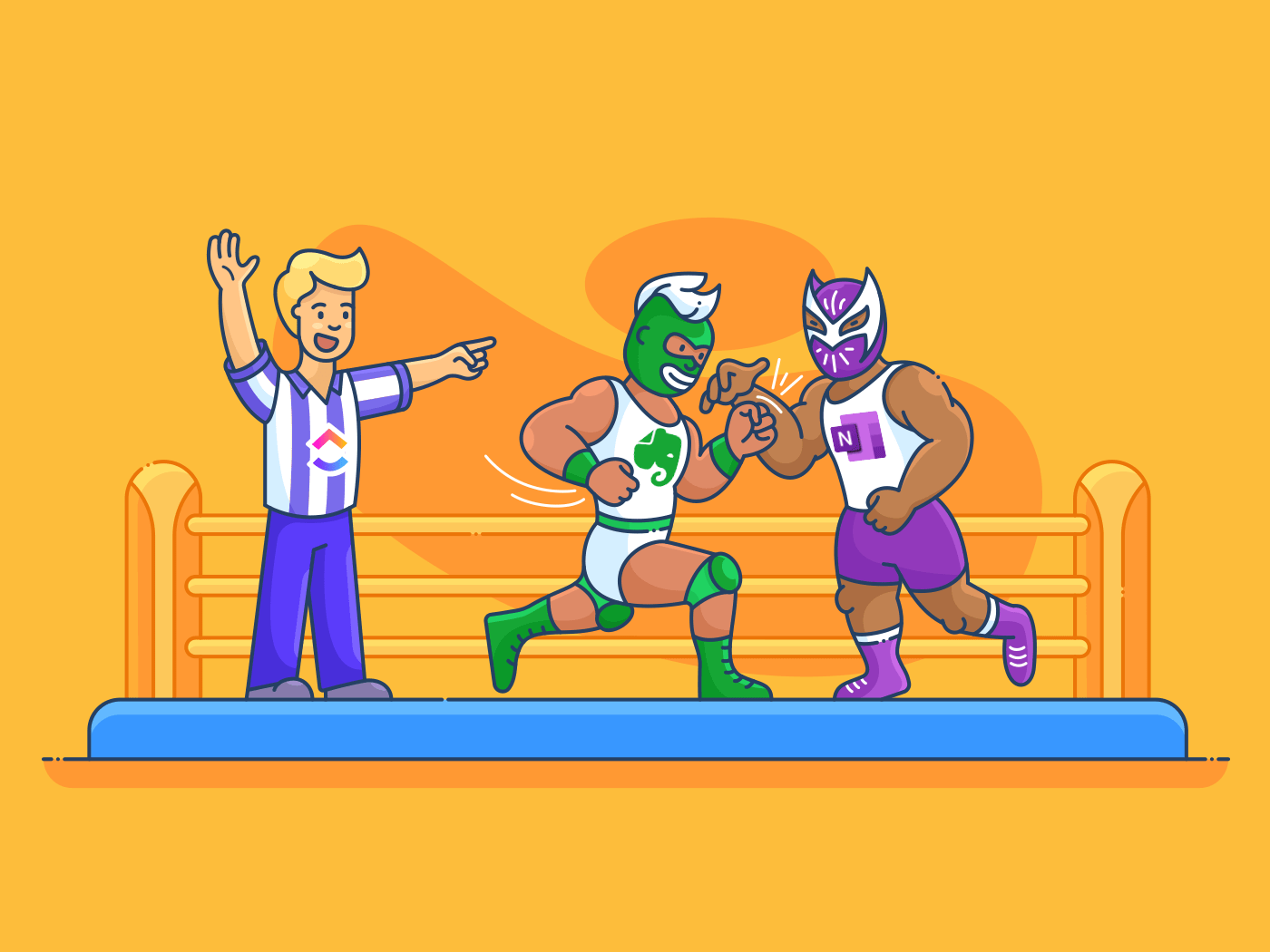Evernote ve OneNote arasındaki tartışma kafanızı mı karıştırdı?
Not almak, herkesin hayatında bir noktada yaptığı bir şeydir.
Sunum hazırlamak ya da market listesi oluşturmak gibi, hepimiz notlara güveniyoruz!
Peki, not almak için en iyi platform hangisi?
Size yardımcı olacak çok sayıda not oluşturma aracı olsa da, Evernote ve OneNote bugün mevcut en eski not alma uygulamalarından ikisidir.
Bu makalede, ikisi arasında seçim yapmanıza yardımcı olmak için OneNote ve Evernote karşılaştırması yapacağız. Ayrıca, size yardımcı olmak için en iyi alternatiflerini de vurgulayacağız.
Evernote nedir?
Evernote , fikirleri, listeleri, projeleri ve daha fazlasını yakalamanıza ve düzenlemenize yardımcı olan bir verimlilik uygulamasıdır. Bu not alma uygulaması, dijital notlarınıza ek dosya, web kesikleri ve ses eklemenize de olanak tanır.

İşte bu uygulamanın anahtar özelliklerine hızlı bir bakış:
1. Web kesici
Web sayfalarından bilgileri manuel olarak kopyalamaktan, biçimlerini kaldırmaktan ve sonunda yapıştırmaktan bıktınız mı?
Evernote'un web kesici özelliği ile bir web sayfasının tamamını veya sadece istediğiniz kısımlarını kolaylıkla kaydedebilirsiniz.
Daha fazlası mı?
Hatta bir web sayfasının tamamının ekran görüntüsünü alabilir ve metin ekleyerek önemli bölümleri vurgulayabilirsiniz.
2. Not defteri ve etiketler
Evernote, yazdığınız notları bulmanıza nasıl yardımcı olur?
- Notlarınızı ayrıntılı not defteri yığınında saklayın
- Bir notu kategoriye göre sıralamak için anahtar kelimelerle etiketleyin
- Başlık, tarih, içerik türü, anahtar kelimeler ve daha fazlasına göre tek bir notu arayın
Evernote'un not defteri tarzı düzenleme ve güçlü arama özelliği ile, herhangi bir notu saniyeler içinde hızlıca bulabilirsiniz!
3. Not hatırlatıcı
Her zaman son teslim tarihleriyle boğuşan birisi misiniz?
O zaman Evernote'un not hatırlatıcısı tam size göre!
Herhangi bir not için hatırlatıcı (tarih ve saat) ayarlayın veya e-posta uyarıları alın. Tüm not hatırlatıcıları, not listesinin en üstüne sabitlenmiş bir listede görünür.
4. Şablonlar
Evernote, not almayı kolaylaştırmak için 50'den fazla şablon sunar. Yaratıcı yazımdan proje yönetimine kadar her ihtiyaca uygun bir şablon vardır.
Örneğin, spor salonuna daha düzenli gitmek ve hafta sonu Netflix maratonlarını bırakmak için "alışkanlık takipçisi" gibi bir yaşam şablonu kullanabilirsiniz!
Avantajı nedir?
Şablonlar, eklemesi kolay ve tamamen özelleştirilebilir olduğundan zaman ve çaba tasarrufu sağlar.
Ve iyi not alma alışkanlıkları edinmenize bir adım daha yaklaşmanızı sağlar!
Bonus: OneNote ve Notability
Microsoft OneNote nedir?
Microsoft'un OneNote uygulaması, bilgileri sanal notlarda saklamanıza yardımcı olan bulut tabanlı bir not alma uygulamasıdır. Bu not alma aracı, notlarınızı bölümlere, sayfalara ve kutulara kolayca düzenlemenizi sağlar.
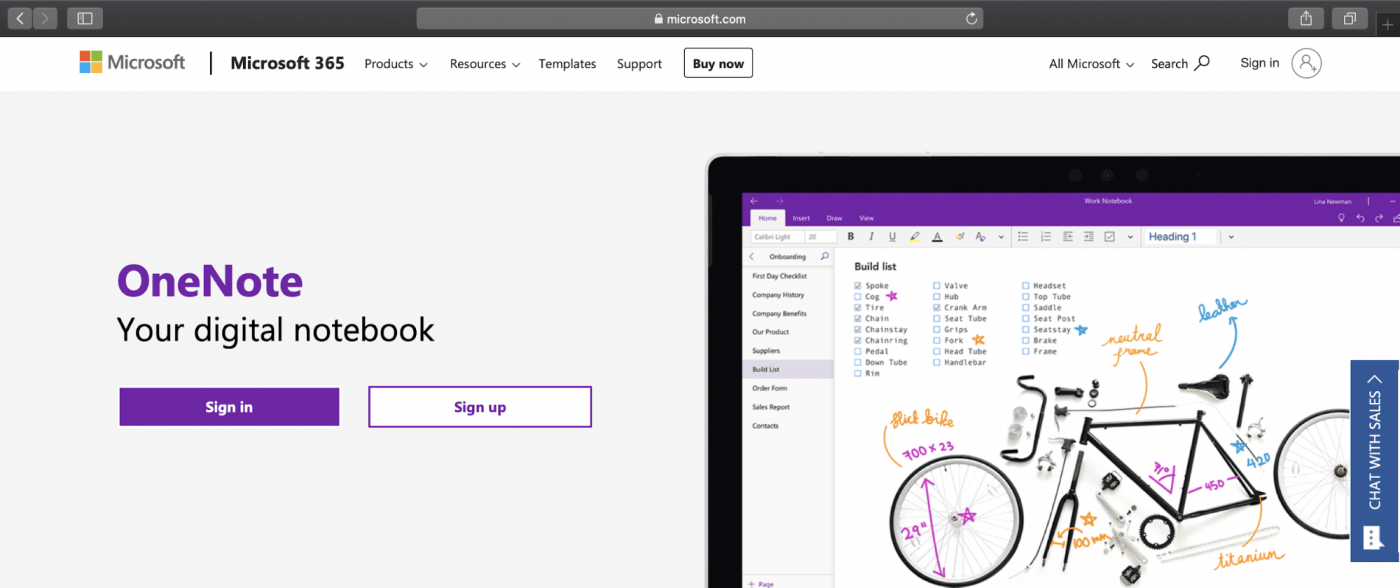
İşte bu uygulamanın dört anahtar özelliği:
1. Çizim ve eskiz
Notlarınızı nasıl daha az kelimeyle ve daha açıklayıcı hale getirebilirsiniz?
Bin kelimeye bedel resimler ekleyin!
Ancak anaokulu seviyesindeki çizim becerileriniz konusunda endişelenmeyin.
OneNote'un uzman çizim ve eskiz özelliği, kalem veya fare ile çizim, eskiz veya not yazmanıza olanak tanır. Dokunmatik ekranlı bir cihazınız varsa, el yazısı notlar alabilir ve çizimler yapabilirsiniz.
Kalemleri, kurşun kalemleri ve çeşitli fosforlu kalemleri ihtiyaçlarınıza göre özelleştirin. Çizimlerinize hassasiyet katmak için Şekiller galerisinden önceden oluşturulmuş şekilleri kullanarak harika notlar alın.
2. İç bağlantılar
Yazılmış bir notu hızlıca bulmak için dahili bağlantılar ekleyin veya not defterinizde gezinmek için etkileşimli bir tablo içeriği oluşturun.
Bu bağlantılar, herhangi bir OneNote not defterindeki belirli bir bölüme, sayfaya veya paragrafa da bağlanabilir.
Hatta Outlook e-postasına veya Office belgesine iç bağlantılar ekleyerek notları takım üyelerinizle paylaşabilirsiniz. Bu OneNote özelliği, sonunda bazı yıkıcı arkadaşlarınızın eline geçecek ayrıntılı notları yazdırmak zorunda kalmamanızı sağlar.
3. Hesaplamalar
İşinizde çok fazla bütçe yönetimi var mı?
Hesap makinesini çıkarmaya gerek yok.
OneNote uygulaması basit matematik problemlerini kolayca çözebilir.
Örneğin, aylık toplam ödemeleri hesaplamak istiyorsanız, OneNote notuna 200*18= yazın ve bilgisayarınızda boşluk çubuğuna basın. OneNote cevabı sizin için otomatik olarak hesaplar.
Ama hepsi bu kadar değil.
Basit aritmetik işlemlerin yanı sıra, bu not alma uygulaması SIN, COS, MOD ve LOG gibi çeşitli matematik ve trigonometri fonksiyonlarını da destekler.
Lise matematik derslerinde OneNote'un olmasını dilememiş miydiniz?
4. Klavye Kısayolları
Daha azıyla daha fazlasını mı yapmak istiyorsunuz?
Ardından OneNote'un klavye kısayollarını kullanın!
OneNote kullanıcılarının kullanabileceği bazı kullanışlı kısayollar şunlardır:
- [F7]: yazım denetimi
- [Ctrl] + N: mevcut bölümün sonuna yeni bir sayfa ekleyin
- [Ctrl] + K: bağlantı ekle
- [Alt] + [Shift] + F: geçerli tarih ve saati ekle
- [Ctrl] + [Shift] + E: seçili sayfaları bir e-posta mesajına gönderin
Evernote ve OneNote – Not Alma Uygulamaları Karşılaştırması
Elbette, hem Evernote hem de OneNote kullanışlı özellikler sunar. Ama birbirlerine çok benzemiyorlar mı?
Bir daha düşünün.
Evernote ve OneNote arasındaki anahtar farklara daha yakından bakalım:
1. Arama
Buna sihir deyin, ama bazen ihtiyacımız olan şey tam önümüzde olsa bile bulamıyoruz.
Ve belgeler söz konusu olduğunda, bu durum sık sık yaşanır.
Her bir uygulamanın bizi bu tür zor durumlardan nasıl kurtardığını inceleyelim:
A. Evernote
Evernote metin notları, el yazısı notlar, etiketler ve ek dosyaları arayabilir.
Ayrıca, süreci hızlandırmak için gelişmiş arama sözdizimi de sunar. EverNote notlarını aramak için "etiket:", "oluşturuldu:", "yapılacaklar:" ve daha fazlası gibi çeşitli operatörleri kullanabilirsiniz.
B. OneNote
OneNote ayrıca metin notlarını, el yazısı notları ve ekli resimlerde görünen kelimeleri de arayabilir.
Ancak gelişmiş arama söz konusu olduğunda, OneNote farklı bir yol izler.
Arama kapsamını daraltmanıza (Tüm Defterler, Geçerli Defter, Geçerli Bölüm veya Geçerli Sayfa arasında seçim yapabilirsiniz) ve arama sonuçlarını sıralamanıza olanak tanıyarak süreci hızlandırır.
Daha fazla esneklik için, bu uygulama Sesli Arama seçeneği açık olduğunda ses veya video klipteki konuşulan kelimeleri de tanır.
2. Entegrasyonlar
Hem Evernote uygulaması hem de Microsoft'un OneNote uygulaması, Salesforce ve Gmail gibi yaygın bulut hizmetleriyle entegre olabilir.
Ancak, her not alma yazılımınaözel diğer entegrasyonlar da vardır:
A. Evernote
- Gmail
- Outlook Posta
- Google Drive
- Slack
- Microsoft Takımları
B. OneNote
Microsoft'un OneNote uygulaması düzinelerce medya dostu uygulama ile entegre olurken, Evernote en kolay ve en sık kullanılan verimlilik uygulamalarının seçimiyle entegre olur.
3. Platform kullanılabilirliği
Hareket halindeyken kullanamayacağınız notları neden almalısınız ki?
Ama durun... Bu, yalnızca tüm cihazlarınızda kullanılabiliyorsa mümkündür.
Neyse ki, hem Evernote uygulaması hem de OneNote tüm masaüstü (Mac, Windows sürümü) ve mobil cihazlarda kullanılabilir.
Ancak, bu iki programın cihazlar arasında farkları şunlardır:
A. Evernote
Evernote mobil cihaz uygulaması (iPhone ve Android için) aşağıdaki gibi gelişmiş özellikleri desteklemez:
- Evernote notunu yazdır
- E-posta yoluyla dijital not paylaşın
- İş kartlarını cihazın kişilerine kaydedin
- Notları sürükleyip bırakın (iPad uygulaması)
B. OneNote
OneNote'un hem iPhone hem de Android için not alma uygulamaları olsa da, Android cihaz uygulaması aşağıdaki gibi bazı ortak özelliklerden yoksundur:
- Şekil ve kalem araçları
- Aritmetik hesaplamalar
- Semboller
Hareket halindeyken kapsamlı notlar almak istiyorsanız, OneNote'un Android uygulaması sizin için doğru platform olmayabilir.
4. Depolama ve fiyatlandırma
Alanın kısıtlı olduğu bir çalışma alanında, depolama her şeydir.
Ancak hem Evernote hem de OneNote'ta depolama bir fiyat etiketi ile birlikte gelir.
İşte her iki uygulamanın depolama açısından sunduğu özellikler ve maliyetleri:
A. Evernote
Evernote üç farklı fiyat planıyla sunulur:
- Ücretsiz Sürüm: zengin metin biçimlendirme + web kesici + sesli notlar kaydetme + metin ekleme + ek dosya ekleme + notlarda arama özelliklerini destekler
- Kişisel (8,99 $/ay): "Ücretsiz plan"ın tüm özelliklerini sunar, ancak PDF'lerde PDF açıklama + metin arama + sürüm geçmişi özelliklerini de içerir
- Profesyonel (aylık 10,99 $/kullanıcı): tüm "Premium plan" özelliklerini destekler, ancak CRM araçlarıyla entegrasyon + takım işbirliği ve yönetim özelliklerini içerir
Ücretsiz plan 60 MB yükleme sınırı sunarken, Premium plan 200 MB EverNote not dosyası boyut sınırı ve 10 GB aylık yükleme sınırı sunar.
İş Planı'na yükseltirseniz, aylık 20 GB (2 GB/kullanıcı) yükleme sınırı elde edersiniz.
B. OneNote
Not tutmayı sevenleri heyecanlandıracak bir şey var.
OneNote uygulaması ücretsiz!
Bunun nedeni, Microsoft OneNote verilerinizin Microsoft hesabınız aracılığıyla bulut depolama alanına (OneDrive) depolanmasıdır. Ayrıca, OneNote'un OneDrive ile senkronize edebileceği en büyük dosya boyutu 2 GB'dir ve ücretsiz depolama alanı 5 GB ile sınırlıdır.
OneNote için daha fazla depolama alanı gerekse de, Evernote ve OneNote arasındaki temel fark, Evernote'u tüm potansiyeliyle kullanmak için ücretli bir sürüm satın almanız gerekmesidir. OneNote ise tüm özelliklerini ücretsiz olarak sunar!
Ara sıra kullananlar için yeterince iyi görünüyor.
Ama profesyonel olarak not alan yoğun bir çalışan için? Pek değil.
Not depolama alanınızı Microsoft Word gibi diğer uygulama dosyalarıyla paylaşmanız gerekiyor.
Ek depolama alanı için yükseltme satın almanız gerekir.
Not: Microsoft 365 ücretli İş Planı, 1 TB depolama alanı için kullanıcı başına aylık 5 $'dan başlar.
Bonus: Not almak için OneNote şablonları!
Reddit'te Evernote ve OneNote karşılaştırması
Reddit'e giderek insanların Evernote ve OneNote hakkında ne düşündüğünü araştırdık. Reddit'te Evernote ve OneNote'u aradığınızda, birçok kullanıcı fiyat ve Microsoft Office'e aşinalıkları nedeniyle OneNote'un kendileri için daha iyi bir seçenek olduğu konusunda hemfikir:
"Ücretsiz kullanıcılar için sınırlamalar açıklandığında Evernote'tan OneNote'a geçtim. İlk başta zor oldu, ama şimdi OneNote'u çok daha fazla seviyorum."
Diğer Reddit kullanıcıları, bu not alma araçlarının farklı kullanım alanları olduğunu ve ihtiyaçlarınıza bağlı olarak her ikisinin de faydalı olabileceğini not etti:
"Bence ikisi farklı. Not almak için OneNote'u kullanıyorum, ancak bir şeyleri kaydetmek için Evernote'u kullanıyorum. Evernote benim dosya dolabım, nadiren not alıyorum. "
Peki, kararımız ne?
Temel bir not alma yazılımı istiyorsanız Evernote'u tercih edin. Zaten kullandığınız çoğu araçla entegre olur ve daha basittir.
Ancak, bir Microsoft hesabınız varsa ve daha fazla depolama alanı istiyorsanız, OneNote *sizin kurtarıcınız olabilir.
Ancak, her iki not alma uygulamasının da sizi tatmin etmediğini düşünmeden edemiyoruz.
Öncelikle, işte not almak istediğiniz her seferinde yeni bir pencere veya uygulama açmak kolay değildir. Ayrıca, özellikler ve depolama alanı arasındaki denge, profesyonel bir kullanıcı için yeterli değildir.
Öyleyse, çok daha fazlasını çok daha ucuza* sunan Microsoft OneNote ve Evernote alternatiflerine bir göz atalım.
En İyi Not Alma Uygulaması Alternatifleri
Elbette, not alma, projelerinizi verimli bir şekilde yönetmek için önemli unsurlardan biridir.
Ama hepsi bu kadar, bu sadece bir şey.
Hala görevleri atamanız, bunlar üzerinde işbirliği yapmanız, son teslim tarihlerini yönetmeniz ve daha fazlasını yapmanız gerekiyor.
Endişelenmeyin. ClickUp sizin için her şeyi halleder!
ClickUp, bilgileri yakalamayı ve saklamayı nasıl kolaylaştırır?
1. ClickUp Not Defteri Not Defteri
ClickUp'ın Not Defteri'ni (masaüstü veya mobil) kullanarak hareket halindeyken fikirlerinizi not alın.
Yeni not nasıl oluşturulur?
Çalışma Alanınız için Not Defteri'ni etkinleştirdikten sonra, ekranınızın sağ alt köşesindeki Not Defteri düğmesine tıklayın.
Dijital notunuza bir başlık ekleyin ve düşüncelerinizi yazmaya başlayın!
Not Defteri'ni şu amaçlarla kullanabilirsiniz:
- Notta yapılan değişiklikleri görüntüleme veya geri alma
- Kontrol listeleri (ve iç içe kontrol listeleri) ekleyin
- Zengin metin düzenleme ile yazılmış bir notu biçimlendirin
- Notu göreve dönüştürün
Yapışkan notlara veda edin!
2. ClickUp Belgeleri
ClickUp'ın Belgeler özelliğini kullanarak istediğiniz her şey için belgeler, wiki'ler ve bilgi tabanları oluşturun. Dahası, belgeler mevcut görevlere, projelere ve iş akışlarına sorunsuz bir şekilde bağlanır, böylece işlerinizi kolaylaştırır ve tüm ilgili kaynakları tek bir yerde tutarsınız.
Belge nasıl eklenir?
ClickUp'ta belge eklemenin çeşitli yolları vardır. Belgeler bir Liste, Klasör, Alan veya Çalışma Alanı'na eklenebilir veya ayrı bir öğe olabilir.
Ayrıca, bir belgeyi göreve ekleyebilir ve Çalışma Alanınızın herhangi bir yerine taşıyabilirsiniz. Oluşturulduktan sonra, tüm belgelere sağ kenar çubuğundan kolayca erişilebilir.
Belgeleri şu amaçlarla kullanabilirsiniz:
- Kolay işbirliği için paylaşın ve yorum ekleyin
- Zengin metin düzenleme ile metin notlarınızı biçimlendirin
- Google tarafından indekslenebilen içeriği çevrimiçi yayınlayın
- Belge içinden görevler oluşturun
- Takım üyelerine herhangi bir aksaklık olmadan gerçek zamanlı düzenleme olanağı sağlayın
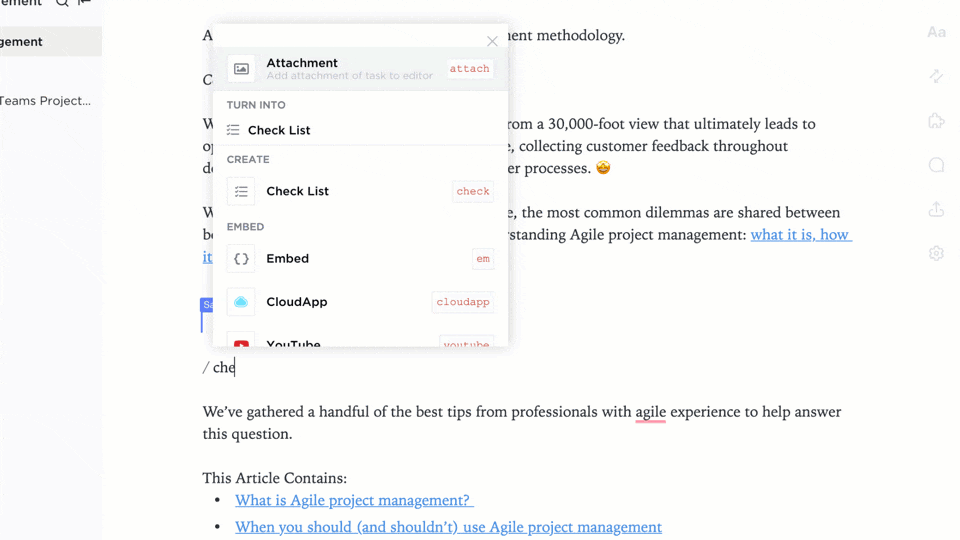
3. Belgelerinizi PDF açıklamalarıyla işaretleyin
ClickUp'ın Annotation özelliği ile PDF dosyasına veya herhangi bir görüntüye (.png, .gif, .jpeg, .webp) kolayca açıklama ekleyebilirsiniz.
Nasıl notlar alıyorsunuz?
Dört basit adımda görev ek dosyalarına kolayca yorum ekleyin:
- Bir görev içinde istediğiniz ek dosyayı açın
- Önizleme penceresinin sağ üst köşesindeki "Yorum ekle" seçeneğine tıklayın
- Yorum eklemek istediğiniz yere ek dosya önizlemesine tıklayın
- Hemen harekete geçilmesini istiyorsanız yorum ekleyin ve istediğiniz kişiye atayın
Eklediğiniz yorum, ek dosyanın yanındaki yorumlar sekmesinde görünecektir.
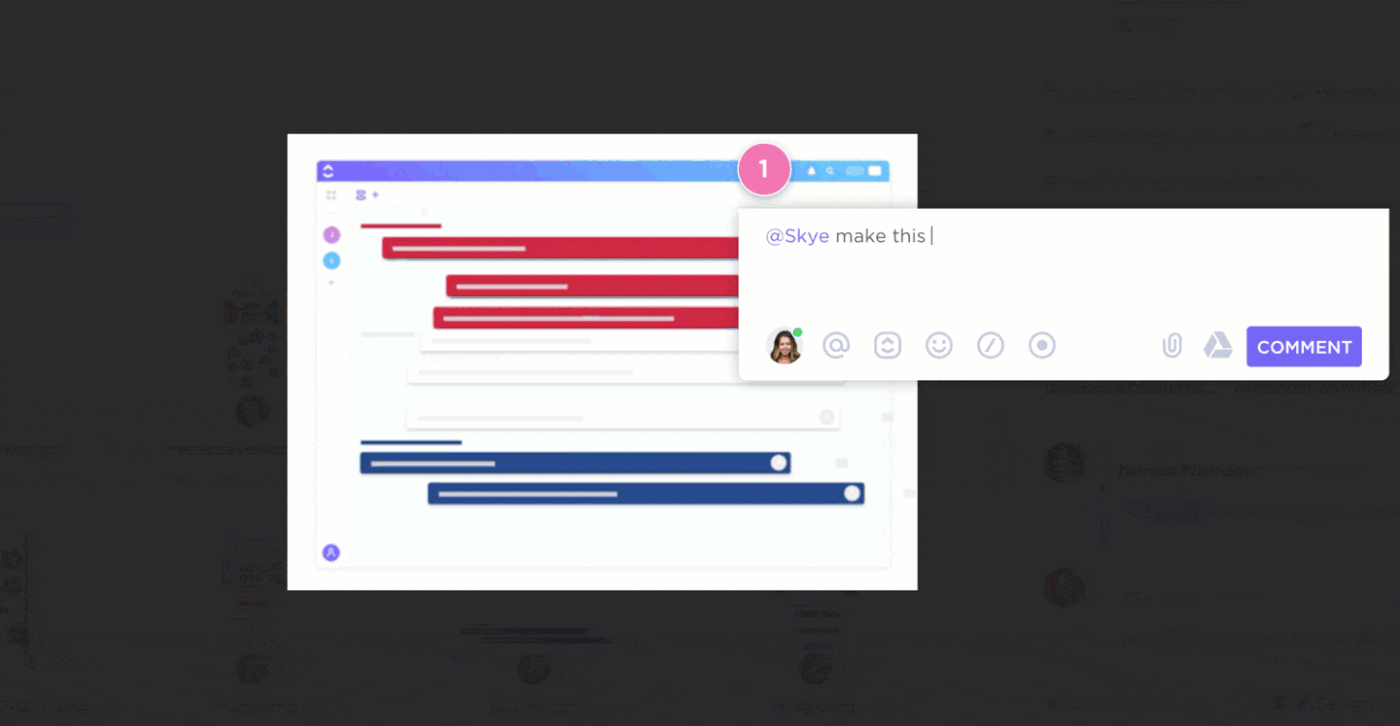
Ama ClickUp'ın yapabilecekleri bununla sınırlı değil!
Bu kullanışlı proje yönetimi yazılımı, aşağıdakiler gibi birçok başka harika özellik sunar:
- Zihin Haritaları: fikirlerinizi ücretsiz formda Zihin Haritalarına dönüştürün ve düzenleyin
- Çoklu ClickUp Görünümleri: Görevlerinizi Liste, Box ve daha fazlası gibi çeşitli görünümlerle her açıdan görüntüleyin
- Gösterge panelleri ve raporlama: Burndown, Burnup, Velocity ve Cumulative Flow Diagram gibi Agile grafikleriyle proje ilerlemenizi görselleştirin ve izleyin. Doğru raporlarla takımınızın performansı hakkında daha fazla bilgi edinin.
- Ana Sayfa: geçmişteki, şimdiki ve gelecekteki işleriniz için görev kontrol merkezi
- Pulse: Takımlarınızın şu anda hangi görevlere odaklandığını öğrenin
- Entegrasyonlar: ClickUp, Evernote, Google Drive ve Zoom gibi üçüncü taraf uygulamalarla entegre olarak iş akışlarınızı kolaylaştırır
- ClickUp Uygulaması: sağlam masaüstü sürümünün yanı sıra, ClickUp mobil (iOS, Android, Windows phone) ve web uygulaması olarak da mevcuttur
ClickUp – Evernote ve OneNote Tartışmasına Çözüm
Doğru not alma uygulamasını seçmek çok önemlidir.
Ancak şimdilik Evernote ve OneNote arasında net bir kazanan yok.
Özel bir not alma yazılımı arıyorsanız Evernote'u seçin.
Ancak Office 365 aboneliğiniz varsa, OneNote ile daha fazla depolama alanı elde edebilirsiniz.
Her iki durumda da, her not alma uygulaması sadece bunu yapar: not alır.
Sanal takımların yönetimi, proje planlama, ş Akışı otomasyonu gibi kalan tüm işleri birinin yapması gerekiyor.
Bu fonksiyonların hepsini kullanmak istiyorsanız, ClickUp'ı kullanın.
Sorunsuz proje yönetimi özellikleri, siz keyifle notlarınızı alırken arka planda işleri yoluna koyar.
*Aynı platformda notları yakalayabilir ve tüm projeleri yönetebiliyorken neden ayrı bir uygulama kullanasınız ki?
ClickUp'ı ücretsiz edinin ve not alma ve verimlilik konusunda bir rock yıldızı olun!
İlgili makaleler: